Al escanear originales o
libros gruesos, borre las sombras periféricas que pueden producirse
en la imagen.
Cuando se escanea un documento encuadernado, apareen
sombras en las áreas periféricas y alrededor de la parte central
de la imagen escaneada.
_1.png)
| Sin la función de borrado | Con la función de borrado |
|---|---|
_2.png) |
_3.png) |
|
Aparecen sombras en la imagen. |
No aparecen sombras. |
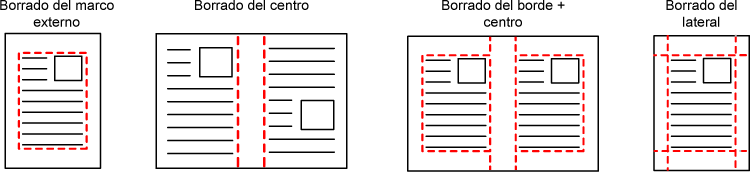
Coloque el original.
Coloque el documento original en la bandeja del alimentador de documentos automático o sobre el cristal de exposición.Pulse la indicación de modo para cambiar a la pantalla inicial de cada modo.
CAMBIO DE MODOSEspecifique el destino.
RECUPERACIÓN DE UN DESTINO DE UNA LIBRETA DE DIRECCIONESPulse la tecla [Otros] y, a continuación, pulse la tecla [Borrar].
Pulse la casilla de verificación del borde que desee borrar y especifique la posición del borrado.
Compruebe que la casilla de verificación que haya tocado esté establecida como .
. .
. .
.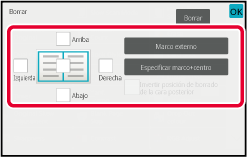
 , se borrará el borde de la posición opuesta
al borde borrado de la cara anterior.
, se borrará el borde de la posición opuesta
al borde borrado de la cara anterior. , se borrará el borde de la misma posición
que en la cara anterior.
, se borrará el borde de la misma posición
que en la cara anterior.Especifique la anchura de borrado.
Una vez completada la configuración, pulse consecutivamente las teclas y [Atrás].
y [Atrás]. .
.Pulse la tecla [Iniciar] para comenzar a escanear el original.
Utilice esta función cuando desee escanear
originales finos con el alimentador de documentos automático. Esta
función ayuda a evitar errores de alimentación con los originales
finos.
.png)
Coloque el original en la bandeja del alimentador de documentos automático.
Si se encuentra en el modo de fax, tras completar este procedimiento proceda al paso 3.Pulse la indicación de modo para cambiar a la pantalla inicial de cada modo.
CAMBIO DE MODOSEspecifique el destino.
RECUPERACIÓN DE UN DESTINO DE UNA LIBRETA DE DIRECCIONESPulse la tecla [Otros] y, a continuación, pulse la tecla [Modo Esc. Len.].
Aparece una marca de verificación en el icono.Pulse la tecla [Iniciar] para comenzar a escanear el original.
Se oirá un pitido cuando finalice la operación de escaneado y la transmisión.Utilice esta función cuando desee escanear
originales de gramaje alto con el alimentador de documentos automático. Esta
función ayuda a evitar errores de alimentación con los originales
de gramaje alto.
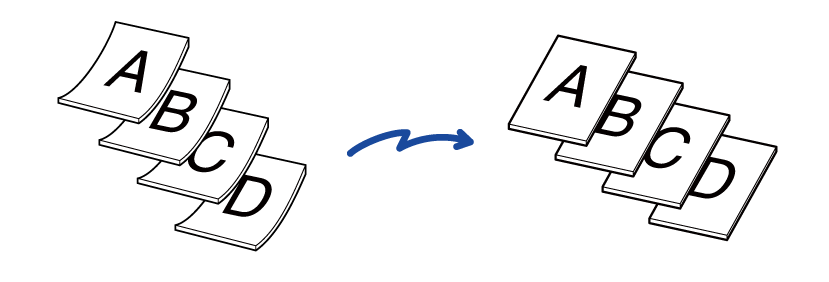
Coloque el original en la bandeja del alimentador de documentos automático.
Si se encuentra en el modo de fax, tras completar este procedimiento proceda al paso 3.Pulse la indicación de modo para cambiar a la pantalla inicial de cada modo.
CAMBIO DE MODOSEspecifique el destino.
RECUPERACIÓN DE UN DESTINO DE UNA LIBRETA DE DIRECCIONESPulse la tecla [Otros] y, a continuación, pulse la tecla [Escaneo de papel grueso].
Aparece una marca de verificación en el icono.Pulse la tecla [Iniciar] para comenzar a escanear el original.
Se oirá un pitido cuando finalice la operación de escaneado y la transmisión.Si el original escaneado contiene páginas
en blanco, esta función las omite a fin de enviar únicamente las
páginas que no estén en blanco.
La máquina detecta las páginas en blanco, permitiéndole omitir
hojas en blanco inútiles sin tener que comprobar el original.
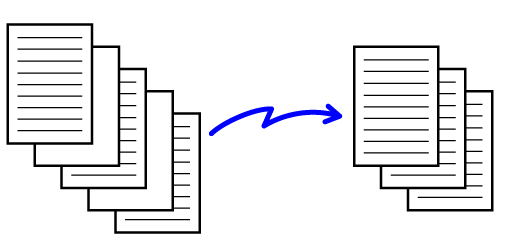
Coloque el original.
Coloque el documento original en la bandeja del alimentador de documentos automático o sobre el cristal de exposición.Pulse la indicación de modo para cambiar a la pantalla inicial de cada modo.
CAMBIO DE MODOSEspecifique el destino.
RECUPERACIÓN DE UN DESTINO DE UNA LIBRETA DE DIRECCIONESPulse la tecla [Otros] y, a continuación, pulse la tecla [Saltar página en blanco].
Pulse la tecla [Omitir Página en Blanco] o la tecla [Omitir Blanco y Sombra Fondo].
Una vez completada la configuración, pulse consecutivamente las teclas y [Atrás].
y [Atrás].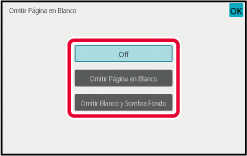
Pulse la tecla [Iniciar] para comenzar a escanear el original.
Se oirá un pitido para indicar que ha finalizado el escaneado.Cuando termine el escaneado, compruebe el número de hojas originales y el número de hojas que han de enviarse y pulse la tecla [OK] para iniciar la transmisión.
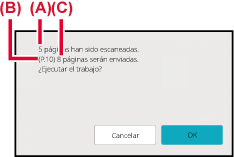
Cuente el número de hojas del original escaneadas
y vea el recuento antes de la transmisión.
Comprobar el número de hojas del original escaneadas antes
de la transmisión ayuda a evitar errores de transmisión.
Coloque los documentos originales en el alimentador de documentos automático.
Si se encuentra en el modo de fax, tras completar este procedimiento proceda al paso 3.Pulse la indicación de modo para cambiar a la pantalla inicial de cada modo.
CAMBIO DE MODOSEspecifique el destino.
RECUPERACIÓN DE UN DESTINO DE UNA LIBRETA DE DIRECCIONESPulse la tecla [Otros] y, a continuación, pulse la tecla [Recuento de original].
Aparece una marca de verificación en el icono.Pulse la tecla [Iniciar] para comenzar a escanear el original.
Se oirá un pitido para indicar que ha finalizado el escaneado.Compruebe el número de hojas del original.
El número que se muestra es el número de las hojas escaneadas del original, no el de las páginas escaneadas del original. Por ejemplo, cuando se realiza una copia a dos caras usando un único original, se mostrará el número "1" para indicar que se ha escaneado una hoja del original, y no el número "2" para indicar el escaneado del anverso y el reverso.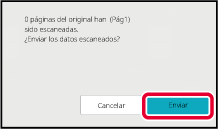
Pulse la tecla [Enviar] para comenzar la transmisión.
Version 05a / bp70m65_usr_05a_es